怎么设置手机中的文件传输 通过USB线将手机文件传送到电脑的方法
日期: 来源:小麦安卓网
在现代社会中手机已成为人们生活中必不可少的一部分,我们常常需要将手机中的文件传输到电脑上进行备份、编辑或者共享。而通过USB线将手机文件传送到电脑则成为了最常见、最便捷的方式之一。怎么设置手机中的文件传输呢?接下来我们将介绍一些简单易行的方法,帮助您快速实现手机与电脑之间的文件传输。无论是照片、音乐、视频还是文档,只要按照以下步骤操作,您就可以轻松地将手机中的文件传送到电脑,方便地进行管理和使用。
通过USB线将手机文件传送到电脑的方法
操作方法:
1.将手机和电脑通过USB数据线连接。

2.下拉手机通知栏,点击“正在通过USB充电”的图标。
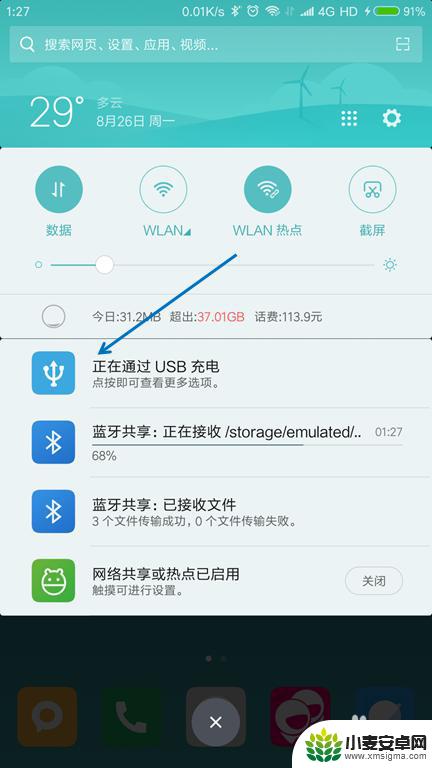
3.USB的用途里面选择“传输文件(MTP)”。
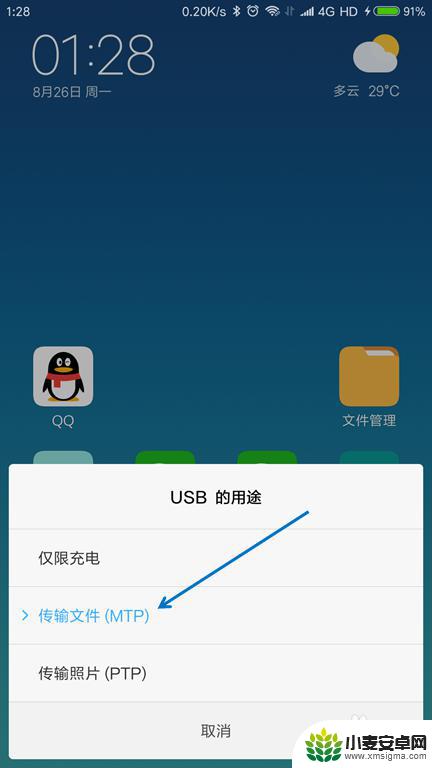
4.按下键盘上面的【Windows + E】组合键,打开文件管理器。

5.找到已经连接的手机,双击打开。

6.找到要传送到电脑的文件,选择并按下【Ctrl+C】复制。
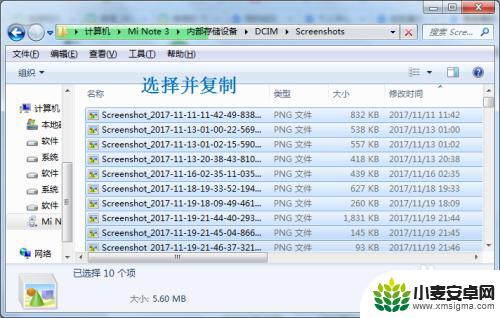
7.在电脑上面找到要存放的位置,按下【Ctrl+V】粘贴。

以上就是设置手机中文件传输的全部内容,如果遇到这种情况,可以尝试按照以上方法解决,希望对大家有所帮助。












